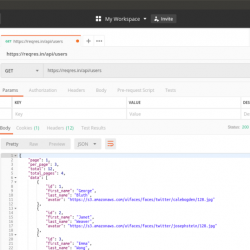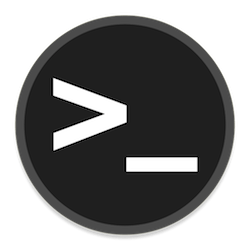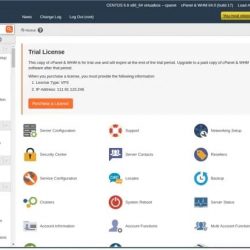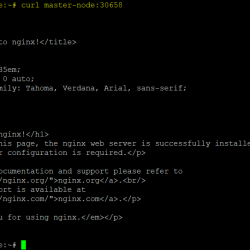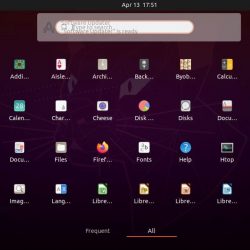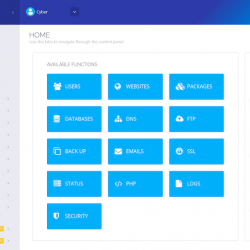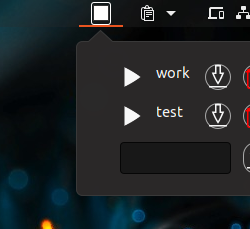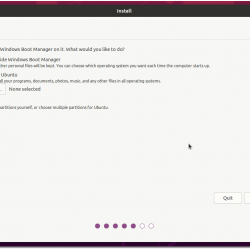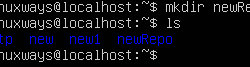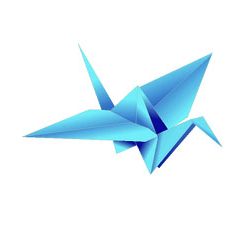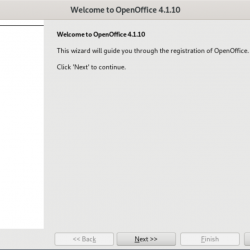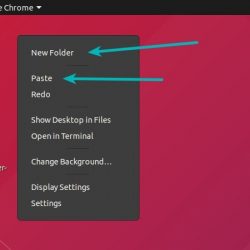在本教程中,我们将向您展示如何在 Ubuntu 22.04 LTS 上安装深度桌面环境。 对于那些不知道的人,Deepin Desktop 是一个 Linux 桌面环境,旨在华丽、使用直观、安全和值得信赖。 Deepin Linux 通常被认为是 Linux 发行版的中文版。 深度桌面环境旨在为Linux桌面用户提供一个美观、易用、安全可靠的系统。
本文假设您至少具备 Linux 的基本知识,知道如何使用 shell,最重要的是,您将网站托管在自己的 VPS 上。 安装非常简单,假设您在 root 帐户下运行,如果不是,您可能需要添加 ‘sudo‘ 到命令以获取 root 权限。 我将向您展示在 Ubuntu 22.04 (Jammy Jellyfish) 上逐步安装深度桌面环境。 对于 Ubuntu 22.04 和任何其他基于 Debian 的发行版,如 Linux Mint、Elementary OS、Pop!_OS 等,您可以按照相同的说明进行操作。
先决条件
- 运行以下操作系统之一的服务器:Ubuntu 22.04、20.04 和任何其他基于 Debian 的发行版,如 Linux Mint。
- 建议您使用全新的操作系统安装来防止任何潜在问题。
- 对服务器的 SSH 访问(或者如果您在桌面上,则只需打开终端)。
- 一个
non-root sudo user或访问root user. 我们建议充当non-root sudo user,但是,如果您在充当 root 时不小心,可能会损害您的系统。
在 Ubuntu 22.04 LTS Jammy Jellyfish 上安装深度桌面环境
步骤 1. 首先,通过运行以下命令确保所有系统包都是最新的 apt 终端中的命令。
sudo apt update sudo apt upgrade sudo apt install wget apt-transport-https gnupg2 software-properties-common
步骤 2. 在 Ubuntu 22.04 上安装深度桌面环境。
默认情况下,Deepin 在 Ubuntu 22.04 基础存储库中可用。 现在运行以下命令将深度桌面 PPA 添加到您的 Ubuntu 系统:
sudo add-apt-repository ppa:ubuntudde-dev/stable
添加存储库后,接下来就是运行 APT 包管理器命令来安装深度桌面:
sudo apt update sudo apt install ubuntudde-dde
在安装过程中,选择默认的显示管理器:
安装后重新启动服务器或桌面:
reboot
步骤 3. 访问深度桌面环境。
在登录屏幕上,选择 DDE 作为桌面环境并登录系统。 现在你的 Ubuntu 系统有了 Deepin 桌面环境。


恭喜! 您已成功安装深度操作系统。 感谢您使用本教程在 Ubuntu 22.04 LTS Jammy Jellyfish 系统上安装深度桌面环境。 如需更多帮助或有用信息,我们建议您查看 深度操作系统官方网站.